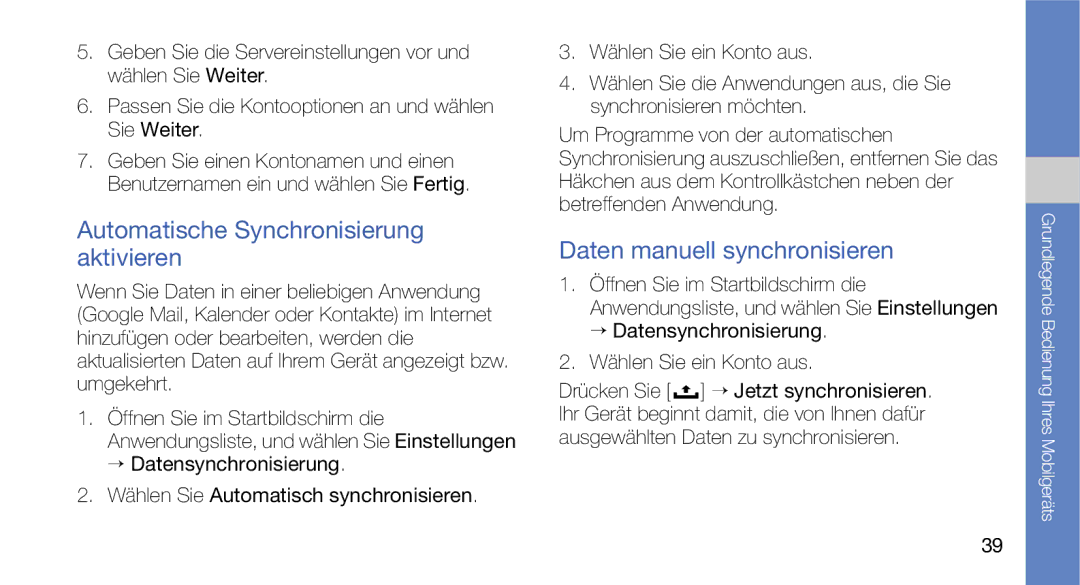Benutzerhandbuch
Dieses Handbuch verwenden
Anweisungssymbole
Urheberrechtsinformationen
Info ZU Divx Video Info ZU Divx VIDEO-ON-DEMAND
Mobilgerät zusammenbauen und
Inhalt
Herunterladen von Dateien aus dem
Medien
Tools
Sicherheitswarnungen
Halten Sie Kleinkinder und Haustiere vom Gerät fern
Schützen Sie Ihr Gehör
Installieren Sie Mobilgeräte und Ausrüstung mit Sorgfalt
Vermeiden Sie Störungen bei Herzschrittmachern
Explosionsgefährdete Bereiche
Sicherheit im Straßenverkehr steht an erster Stelle
Sicherheitshinweise
Verwenden Sie nur von Samsung zugelassenes Zubehör
Besondere Einrichtungen
Hörgeräte
Sonstige medizinische Geräte
Gehen Sie mit Sorgfalt und Vernunft mit Ihrem Gerät um
Schützen Sie Akkus und Ladegeräte vor Beschädigung
Vermeiden Sie Störungen bei anderen elektronischen Geräten
Wichtige Bedienungshinweise
Verwenden Sie Ihr Gerät in einer normalen Position
Hinweise zur Nutzung von Onlinediensten
Stellen Sie Zugriff auf Notdienste sicher
Behandeln Sie SIM-Karten und Speicherkarten mit Sorgfalt
Bei Tests wurde eine maximale SAR von
Elektroschrott
Korrekte Entsorgung von Altgeräten
Haftungsausschlussklausel
Korrekte Entsorgung der Batterien dieses Produkts
Hinweise zur Sicherheit und Verwendung
Hinweise zur Sicherheit und Verwendung
Auspacken
Machen Sie sich mit Ihrem Gerät vertraut
Suche
Die Bedienelemente Ihres Geräts
Tasten
Symbole
Sperren
Kamera
Machen Sie sich mit Ihrem Gerät vertraut
SIM- oder USIM-Karte und Akku einsetzen
Mobilgerät zusammenbauen und vorbereiten Gerät
Grundlegende Bedienung Ihres Mobilgeräts
Akku laden
Speicherkarte einsetzen optional
Entfernen Sie die Speicherkarte
Gerät ein- und ausschalten
Trageriemen anbringen optional
Um Ihr Gerät einzuschalten, halten Sie die Taste
Den Touchscreen verwenden
Sperren oder Entsperren des Touchscreens und der Tasten
Drahtlose Funktionen deaktivieren
Grundlegende Bedienung Ihres Mobilgeräts
Machen Sie sich mit dem Startbildschirm vertraut
Elemente zum Startbildschirm hinzufügen
Durch den Startbildschirm blättern
So verschieben Sie Elemente auf dem Startbildschirm
Drücken Sie und wählen Sie Hinzufügen
Auf Anwendungen zugreifen
So entfernen Sie Elemente vom Startbildschirm
Netzinformationen und Benachrichtigungen anzeigen
Berührungston ein- und ausschalten
Gerät individuell anpassen
Lautstärke der Klingeltöne anpassen
Zum oder vom Stumm-Modus wechseln
Klingelton ändern
Animation zum Umschalten von Fenstern aktivieren
Wählen Sie ein Entsperrmuster aus
Text eingeben
Text mit der Android-Tastatur eingeben
Um die Android-Tastatur auszublenden, drücken Sie
Anwendungen installieren
Anwendungen herunterladen von Android Market
Text kopieren und einfügen
Herunterladen von Dateien aus dem Internet
Anwendungen deinstallieren
Herunterladen von Dateien aus dem Internet
Daten synchronisieren
Download-Verlauf anzeigen
Einrichten eines Servers und Profils
Daten manuell synchronisieren
Automatische Synchronisierung aktivieren
Anruf tätigen
Anrufe
Anruf entgegennehmen
Lautstärke anpassen
Lautsprecher-/Freisprechfunktion verwenden
Eine kürzlich gewählte Nummer erneut wählen
Internationale Nummer anrufen
Einen Kontakt aus den Kontakten anrufen
Nummer für zweiten Anruf wählen
Anruf halten oder einen gehaltenen Anruf übernehmen
Einen zweiten Anruf entgegennehmen
Konferenzschaltung tätigen Telefonkonferenz
Text- SMS und Multimedia- Nachrichten MMS
Eine Textnachricht senden
Um die Konferenzschaltung zu beenden, drücken Sie
SMS oder MMS anzeigen
Eine Multimedia-Nachricht senden
Google Mail
Mails anzeigen
Mails durch Markierungen verwalten
Mails
Mails senden
POP3- oder IMAP-Konto einrichten
Wählen Sie eine E-Mail aus der Nachrichten- Threadliste aus
Mail-Konto löschen
Google Talk
Einen Chat starten
Um den Chat zu beenden, drücken Sie → Chat beenden
So fügen Sie Freunde zu Ihrer Freundesliste hinzu
Ihr Gerät unterstützt die folgenden Dateiformate
Unterstützte Dateiformate
Ton
Video
Musikdateien zu Ihrem Gerät hinzufügen
Musik
Musikdateien abspielen
Erfahren Sie, wie Sie Musik über den MP3-Player anhören
Lautstärke
Wiedergabeliste erstellen
Videos
Kamera und Videokamera
Fotografieren
Videos aufnehmen
Effekte
Kamera-Optionen verwenden
Bildqualität
Messung
Kamera-Einstellungen anpassen
Galerie
Bilder anzeigen
Auslöser
Balken
Videos abspielen
Bilder und Videos für andere Benutzer freigeben
Bilder bearbeiten
Drücken Sie → Bearbeiten
Videos wiedergeben
YouTube
Videos hochladen
Java ME-Anwendung
Java Anwendungen herunterladen
Starten einer Java Anwendung
Anwendungseinstellungen konfigurieren
Wählen Sie eine Anwendung
→ SD-Karte scan
Neuen Kontakt erstellen
Kontakte
Kontakte suchen
Kontakte importieren oder exportieren
Liste mit bevorzugten Kontakten zusammenstellen
Kontakte nach Telefonnummern sortieren
Drücken Sie → Gruppe anzei
Ändern der Kalenderansicht
Kalender
Mehrere Kalender anzeigen
Drücken Sie → Optionen → Eigene Kalender
Heutigen Terminplan anzeigen
Termin eintragen
Terminerinnerungen anzeigen
Drücken Sie → Neues Ereignis
Persönliche Anwendungen
Browser
Internet
Mehrere Seiten öffnen
Webseiten aufrufen
Lesezeichen für bevorzugte Internetseiten speichern
Text auf einer Internetseite suchen
Text von einer Internetseite kopieren
Wählen Sie eine Internetseite aus, die Sie öffnen möchten
Google-Suche
Layar
Google Maps
Das Feld Schnellsuche wird angezeigt
Karte durchsuchen
Kartenansicht ändern
Finden Sie Ihren Standort
Nach einem spezifischen Ort suchen
Wegbeschreibung zu einem bestimmten Ziel abrufen
Drahtlose Bluetooth-Funktion einschalten
Bluetooth
Andere Bluetooth-fähige Geräte finden und koppeln
Ein Wlan aktivieren und die Verbindung damit herstellen
Wi-Fi Wlan
Uhr
Wlan hinzufügen
Uhranzeige verwenden
Einen Alarm stoppen
Neuen Alarm einstellen
Einen Alarm löschen
Rechner
Sprachaufzeichnung
Sprachmemo aufzeichnen
Sprachmemo wiedergeben
Switcher
Mein Telefon
Wählen Sie , um zu einer höheren Ebene zurückzukehren
Offline-Modus
Drahtlose Steuerelemente
Ändern Sie die Einstellungen für drahtlose Netzverbindungen
Deaktivieren Sie alle drahtlosen Funktionen auf Ihrem Gerät
Bluetooth-Einstellungen
Bluetooth
WLAN-Einstellungen
VPN-Einstellungen
Anrufeinstellungen
Sound und Display
Telefonvibration
Telefonklingelton
Klingelton für Benachrichtigungen
Hörbare Tastentöne
Sicherheit und Standort
Tast-Feedback verwenden
Von SD-Karte installieren
SIM-Kartensperre einrichten
Sichtbare Passwörter
Unbekannte Quellen
Anwendungen
Anwendungen verwalten
Ausgeführte Dienste
Datenschutz
Datensynchronisierung
Suchen
SD-Karten- und Telefonspeicher
Gebietsschema auswählen
Gebietsschema und Text
Android-Tastatur
Benutzerwörterbuch
Text-in-Sprache
Eingabehilfen
Telefoninfo
Datum und Uhrzeit
Ihre SIM- oder USIM-Karte ist
Rat und Hilfe bei Problemen
Das Gerät fordert Sie auf, die SIM-Karte einzusetzen
Mit ungestörtem Empfang
Wenn Sie Ihren PIN- oder PUK-Code vergessen haben
Ihr Display zeigt weiße Linien an
Sie geben eine Nummer ein, aber sie wird nicht gewählt
Ihr Gesprächspartner kann Sie nicht hören
Die Tonqualität des Anrufs ist schlecht
Ihr Gerät fordert Sie zum Löschen einiger Daten auf
Ihr Gerät wird heiß
Wenn Ihr Gerät abstürzt oder nicht mehr richtig funktioniert
Sie können kein Bluetooth-fähiges Gerät finden
Rat und Hilfe bei Problemen
Anklopfen
Akku
Anrufe weiterleiten Anrufsperre Berührungston
Chat-Mitteilungen Instant Messages Datum und Uhrzeit Mails
Kamera Klingelton Klingeltonlautstärke Kontakte
Java ME Anwendungen Kalender
Layar Mit Google-Server synchronis- ieren
Multimedia-Nachrichten
Programme
Wählen per Sprachsteuerung Wi-Fi, siehe Wireless LAN
Text
Text eingeben Textnachrichten
GSM-Mobiltelefon GT-I5700
German /2010. Rev
![]() ] → Jetzt synchronisieren. Ihr Gerät beginnt damit, die von Ihnen dafür ausgewählten Daten zu synchronisieren.
] → Jetzt synchronisieren. Ihr Gerät beginnt damit, die von Ihnen dafür ausgewählten Daten zu synchronisieren.